5 הדרכים המובילות לאחזר הודעות טקסט שנמחקו באייפון
Miscellanea / / April 06, 2023
הודעות טקסט עדיין מיועדות לעסקים, בנקים ומפרסמים. זה די פופולרי להישאר בקשר עם חברים ובני משפחה. בין שלל ההודעות שאתה מקבל, טבעי למחוק בטעות טקסט חשוב מהאייפון שלך בזמן ניקוי האביב של תיבת הדואר הנכנס. למרבה המזל, יש דרכים לשחזר הודעות טקסט שנמחקו באייפון.

אייפון מגיע עם פונקציה מובנית לאחזור הודעות שנמחקו. אם לקחתם iCloud או גיבוי של iTunes, אתה יכול לשחזר ממנו גם הודעות שאבדו. כאשר אף אחד מהטריקים לא עובד, תצטרך להשתמש בתוכנת שחזור נתונים של צד שלישי.
1. שחזר הודעות טקסט שנמחקו תוך 30 יום
iOS מאפשר לך לאחזר הודעות טקסט שנמחקו תוך 30 יום. תחילה עליך להפעיל את 'מסננים' מתפריט ההגדרות. בואו נבדוק את זה בפעולה.
שלב 1: פתח את ההגדרות באייפון שלך.

שלב 2: גלול אל הודעות.

שלב 3: בחר 'לא ידוע וספאם' מתפריט סינון הודעות. הפעל מסנן SMS מהתפריט הבא והפעל את המתג ליד 'סנן שולחים לא ידועים'.


לאחר מכן, בצע את השלבים שלהלן כדי לאחזר טקסטים שנמחקו באמצעות אפליקציית ההודעות.
שלב 1: הפעל את אפליקציית ההודעות באייפון שלך. תראה מסננים בפינה השמאלית העליונה. הקש עליו.

שלב 2: בחר 'נמחק לאחרונה'.
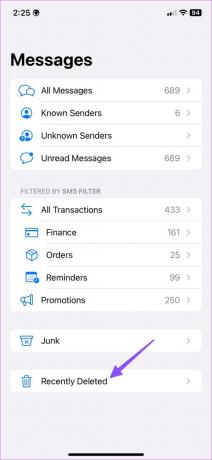
שלב 3: הקש על סמל הרדיו לצד ההודעות שברצונך לשחזר.

שלב 4: לחץ על שחזור בפינה השמאלית התחתונה ובדוק את ההודעות שלך בתיבת הדואר הנכנס הראשית.
הטריק שלמעלה עובד תוך 30 יום ממחיקת ההודעה. לאחר חודש, iOS מוחק את הודעות הטקסט הללו לצמיתות.
אם ביצעת גיבוי הודעות ב-iTunes עבור Windows או ב-Finder עבור Mac, השתמש בשלבים שלהלן כדי לשחזר את הגיבוי ולשחזר הודעות טקסט שנמחקו.
2. שחזר קובץ גיבוי באייפון
היזהר כשאתה משחזר קובץ גיבוי באייפון. זה יאפס את האייפון שלך להגדרות היצרן וישחזר קובץ גיבוי עם נתונים ישנים. כלומר, זה ימחק את כל הנתונים האחרונים שלך. השלבים לשחזור גיבוי מ-Mac ו-Windows משתנים. בואו נתחיל עם Mac.
מק
שלב 1: חבר את האייפון שלך ל-Mac שלך באמצעות כבל ה-lightning.
שלב 2: פתח את Finder.

שלב 3: בחר את האייפון שלך תחת 'מיקומים'.
שלב 4: בדוק את פרטי האייפון שלך בחלונית הימנית ובחר 'שחזר גיבוי' בקטע 'גיבויים'.

שלב 5: אם יש לך מספר קבצי גיבוי, שחזר קובץ אחרון באייפון שלך.
חלונות
משתמשי Windows צריכים לשחזר קובץ גיבוי של iOS באמצעות iTunes. האפליקציה זמינה בקלות ב-Microsoft Store.
הורד את iTunes עבור Windows
שלב 1: הפעל את iTunes ב-Windows.
שלב 2: חבר את האייפון למחשב באמצעות כבל ה-lightning.
שלב 3: פתח את iTunes ובדוק את הטלפון שלך תחת תפריט הסיכום.

שלב 4: בחר שחזר גיבוי ובחר קובץ גיבוי רלוונטי מהתפריט הבא.
האייפון שלך יתאפס להגדרות היצרן וישחזר בו את קובץ הגיבוי שנבחר. לאחר השלמת התהליך, אתה אמור לראות את הטקסטים שנמחקו באפליקציית ההודעות.
השתמש באפליקציית שחזור נתונים של צד שלישי אם אתה עדיין לא רואה את ההודעות שנמחקו בקובץ הגיבוי.
3. השתמש באפליקציית שחזור נתונים
אפליקציית שחזור נתונים של צד שלישי היא המוצא האחרון שלך לשחזור הודעות שנמחקו באייפון שלך. האינטרנט עמוס באפליקציות כאלה עם טענות גבוהות לשחזר תוכן שנמחק באייפון שלך. עם זאת, עליך להיות זהיר בעת בחירת תוכנה כלשהי כדי לאחזר הודעות טקסט שנמחקו.
לא כל תוכנה עובדת כפי שפורסמה ועשויה להיכשל בשחזור הודעות טקסט שנמחקו באייפון. אנו ממליצים להשתמש בתוכנת שחזור נתונים המציעה אחריות להחזר כספי למשך 30 יום. אתה תמיד יכול לתבוע החזר אם פונקציות השחזור לא עומדות בסימן.
4. אפשר גיבוי הודעות ב-iCloud
אם אינך רוצה לאבד הודעות בעתיד, תצטרך להפעיל את ההודעות גיבוי ב-iCloud. גם אם תאבד את האייפון שלך, אתה תמיד יכול לשחזר את הגיבוי של iCloud בטלפון החדש שלך ולקבל בחזרה את כל ההודעות.
שלב 1: פתח את ההגדרות באייפון שלך.

שלב 2: בחר את הפרופיל שלך.
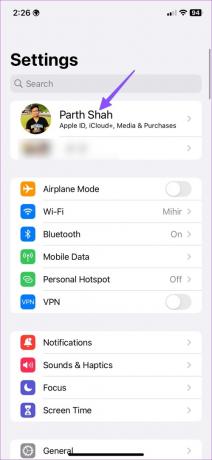
שלב 3: הקש על iCloud.

שלב 4: בחר הצג הכל.

שלב 5: אפשר את גיבוי ההודעות מהתפריט הבא.


גיבוי מכשירי iCloud עשוי לדרוש נפח אחסון גדול יותר מהשטח הפנוי של 5GB. אתה צריך להירשם לאחד מ-iCloud+, או Apple One מתכננת לפתוח אחסון נוסף עבור חשבון Apple שלך.
5. בדוק את הודעות הטקסט שנמחקו במכשירי אפל אחרים
אם הפעלת את סנכרון iCloud במכשירי Apple אחרים כמו iPad או Mac, המערכת מסנכרנת את ההודעות שלך בכל החומרה. כאשר אתה מוחק הודעת טקסט באייפון שלך, ייתכן שתוכל לאחזר אותה גם מה-iPad או ה-Mac שלך (אם הם לא מחוברים לאינטרנט ולא מחקו את ההודעות). אתה יכול לפתוח הודעות ב-iPad או ב-Mac ולשחזר את ההודעה שנמחקה.

החזר את ההודעות שנמחקו תוך זמן קצר
אפליקציית ברירת המחדל של הודעות היא הדרך הטובה ביותר לאחזר הודעות טקסט שנמחקו באייפון. איזה טריק עבד לך? שתף את הממצאים שלך בתגובות למטה.
עודכן לאחרונה ב-12 בינואר, 2023
המאמר לעיל עשוי להכיל קישורי שותפים שעוזרים לתמוך ב-Guiding Tech. עם זאת, זה לא משפיע על שלמות העריכה שלנו. התוכן נשאר חסר פניות ואותנטי.
נכתב על ידי
פרק שאה
פרת' עבד בעבר ב-EOTO.tech כשסיקר חדשות טכנולוגיות. כרגע הוא עובד עצמאי ב-Guiding Tech וכותב על השוואת אפליקציות, מדריכים, טיפים וטריקים לתוכנה וצולל עמוק לתוך פלטפורמות iOS, Android, macOS ו-Windows.



